申し訳ありませんが、Officeをアクティブ化するときにエラー0x8004FC12で問題が発生しました
Windows 11/10 にアップグレードした後にOffice365、Office2021/19/16をアクティブ化しようとした場合 、エラーメッセージが表示される場合があります:
申し訳ありませんが、問題が発生しました。現在、これを行うことはできません。後でもう一度やり直してください。 (0x8004FC12)。
Officeの再インストール、Office Onlineアカウントからのアクティベーションの削除、オフライン修復の試行などのソリューションを試しても、うまくいきません。
Officeアクティベーションエラー0x8004FC12を修正
この投稿で概説されているのは、問題の修正を試みることができるMicrosoftによる提案の一部です。最も一般的なソリューションが最初にリストされています。それぞれを個別に試して、Officeのアクティブ化を再試行できます。
- Windowsファイアウォールを無効にする
- TCP/IPをリセット
- ネットローカルグループを追加
- TLS1.2が有効になっているかどうかを確認します。
1]Windowsファイアウォールを無効にする
[ウェブとWindowsのフィールドを検索]の下にファイアウォールと入力します 、次に[Windowsファイアウォール]を選択します。次に、[Windowsファイアウォールをオンまたはオフにする]を選択します。 「オフ」に切り替えます。
ファイアウォールを無効にしたら、Officeのアクティブ化を再試行してください。完了したら、ファイアウォールを再び「オン」にすることができます。
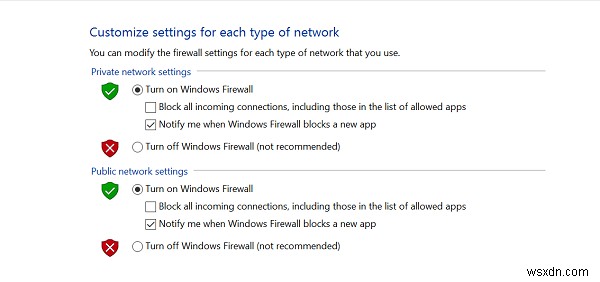
2] TCP/IPをリセット
組み込みのNetShellツールまたはMicrosoftFixItを使用してTCP/IPをリセットします。次に、デバイスを再起動して、Officeのアクティブ化を再試行します。
3]ネットローカルグループを追加
ネットローカルグループを追加するには、コマンドプロンプトウィンドウを開いて右クリックし、[管理者として実行]を選択する必要があります。 。その後、以下のコマンドを1つずつコピーし、右クリックして[貼り付け]を選択して、コマンドプロンプトに貼り付けます。コマンドプロンプトで各コマンドの後にEnterキーを押します。
net localgroup Administrators localservice /add
fsutil resource setautoreset true C:\
netsh int ip reset resetlog.txt
この手順が完了したら、デバイスを再起動して、Officeのアクティブ化を再試行してください。
4]TLS1.2が有効になっているかどうかを確認します
TLSは、トランスポート層セキュリティプロトコルの省略形であり、インターネットを介して通信される情報のプライバシーを保護することを目的として開発された業界標準です。したがって、最初のステップでは、インターネットプロパティを表示して、TLSが有効になっているかどうかを確認します。 [TLS1.2を使用する]の横にあるチェックボックスをオンにする必要があります。
このためには、Windowsキー+Rを押して[実行]ダイアログボックスを開きます。 inetcpl.cplと入力します 、[OK]をクリックします。
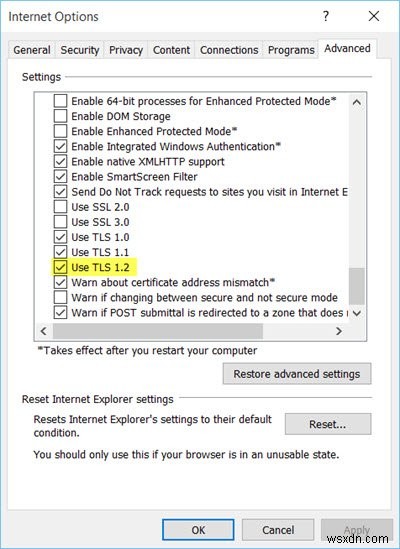
次に、[インターネットのプロパティ]ウィンドウで[詳細設定]タブを選択し、[設定]リストで[TLS1.2を使用]が見つかるまで下にスクロールします。 。チェックされていない場合はチェックボックスをオンにし、[適用]をクリックして、ウィンドウを閉じます。
Officeをもう一度アクティブにしてみてください。
関連 :Windowsアクティベーションエラー0x8004FC12を修正しました。
これが役に立ったかどうかお知らせください。
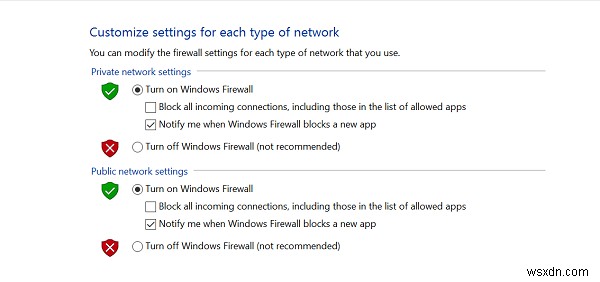
-
YouTube エラーで問題が発生した問題を修正
Youtube は現在、最大のオンライン ストリーミング プラットフォームです。ゲーマー、技術レビュアー、報道機関、コンテンツ プロバイダーは、YouTube に毎日動画をアップロードしています。チャンネルに登録してコメントを投稿したり、動画を高く評価したりできます。ただし、これを行うには、Google アカウントでログインする必要があります。ただし、YouTube で問題が発生しました アカウントへのログイン中または動画の再生中にエラーが発生しましたが、心配する必要はありません。この問題を修正するための完璧なガイドがあります YouTube PCの問題.このエラーを修正する方法については、こ
-
問題が発生した Outlook エラーを修正する方法
Outlook を電子メール クライアントとして使用している場合、問題が発生する状況に遭遇した可能性があります。一部のメールが届かなくなったり、何らかの理由で一部のメールが配信されないという問題に直面する場合があります。 Outlook アカウントに「問題が発生しました」というエラー メッセージが表示されます。この記事は、エラーを迅速に修正し、問題なく通常の運用に戻すのに役立ちます。 こちらもお読みください:Outlook がサーバーに接続できない問題を解決するための 9 つのヒント。 この記事では、受信者が見つからない、または到達できないために新しい電子メールを配信できない場合に O
